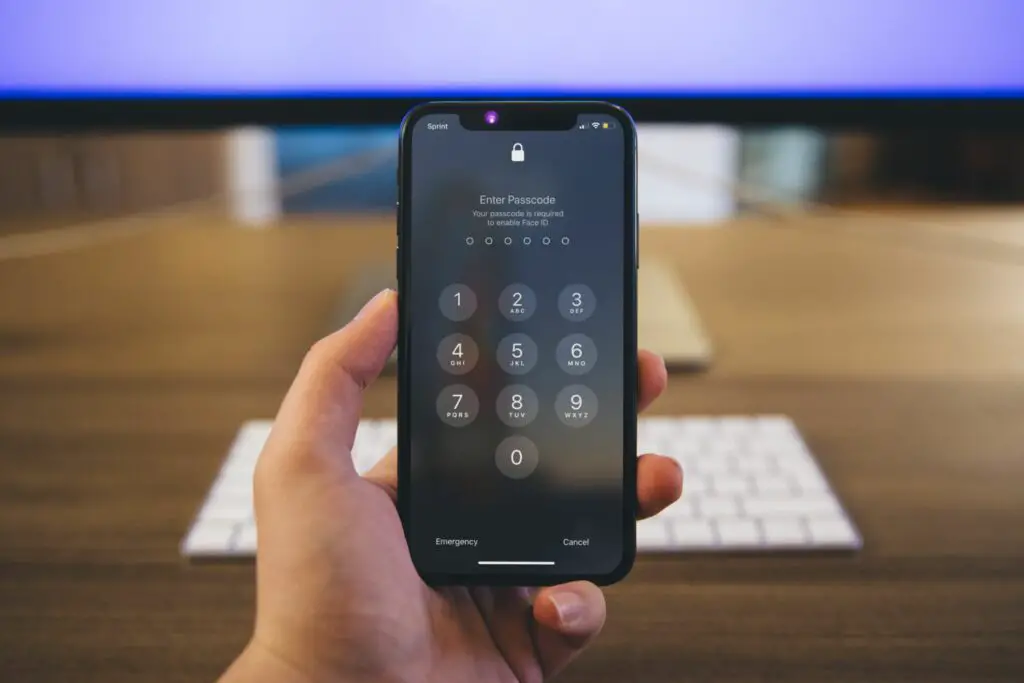
De Face ID-beveiligingsfunctie van de iPhone geeft je duim rust door de camera aan de voorzijde van het apparaat te gebruiken om toegang te verlenen tot je telefoon en Apple Pay in plaats van een toegangscode of vingerafdruk. Er verschijnen problemen met Face ID wanneer u uw telefoon probeert te ontgrendelen. U kunt wel of niet een prompt ontvangen om uw toegangscode in te voeren.
Oorzaken van iPhone Face ID werkt niet
Omdat Face ID zowel software als de camera gebruikt, kunnen beide de oorzaak zijn wanneer de functie niet goed werkt. U moet een aantal punten controleren wanneer u het probleem probeert op te lossen, maar enkele mogelijke redenen zijn:
- De camera is vuil of geblokkeerd.
- Je gezicht is verduisterd.
- Uw versie van iOS is verouderd.
- Face ID heeft een ander probleem.
Apple heeft ook verschillende functies die ervoor zorgen dat Face ID niet werkt om uw apparaat beter te beveiligen. De volgende omstandigheden zullen uw telefoon vragen om in plaats daarvan om uw toegangscode te vragen, maar geen van deze betekent dat de functie niet werkt.
- U heeft uw apparaat al meer dan twee dagen (48 uur) niet ontgrendeld.
- Je hebt Face ID al meer dan vier uur niet gebruikt en uw toegangscode al meer dan zes en een halve dag (156 uur) niet hebt gebruikt.
- Je hebt Zoek mijn iPhone gebruikt om je apparaat te vergrendelen.
- De Emergency SOS-functie is actief op uw telefoon.
Hoe het te repareren als Face ID niet werkt
Omdat problemen met Face ID uit verschillende bronnen kunnen komen, moet je verschillende oplossingen proberen om het weer op gang te krijgen. Hier zijn enkele dingen om te proberen.
-
Zorg ervoor dat niets uw gezicht of uw camera blokkeert. Om Face ID correct te laten werken, moeten uw ogen, neus en mond allemaal zichtbaar zijn voor de camera. Als uw kleding het zicht niet belemmert, zorg er dan voor dat uw vinger de lens niet bedekt. Je kunt ook proberen je telefoonhoesje te verwijderen of aan te passen om te zien of het in de weg zit.
-
Zorg ervoor dat je je iPhone goed vasthoudt. Hoewel Face ID op iPad werkt, ongeacht hoe u naar de tablet kijkt, werkt het niet op iPhone, tenzij de telefoon in staande (verticale) stand staat. Face ID werkt ook alleen binnen een bepaald bereik van je gezicht, dus probeer je telefoon dichterbij of verder weg te houden.
-
Reinig de cameralens. Vuil en olie kunnen ervoor zorgen dat je iPhone-camera niet meer werkt, dus een snelle reiniging met een microvezeldoek kan het probleem oplossen.
-
Start je telefoon opnieuw op. Als fysieke fixes niet werken, kan een softwarereset werken. Probeer uw telefoon uit te zetten, weer aan te zetten en uw toegangscode in te voeren. Vergrendel het vervolgens en probeer het opnieuw te openen met Face ID.
-
Controleer of Face ID is ingeschakeld. Ga naar Instellingen > Gezichts-ID en toegangscodeen zorg ervoor dat de schakelaars voor de functies waarmee u Face ID probeert te gebruiken (bijvoorbeeld Telefoon ontgrendelen) op de aan/groen positie.
-
Schakel ‘Aandacht vereist’ uit. Eén optie in Face ID zorgt ervoor dat het niet werkt, tenzij u rechtstreeks in de camera kijkt. Als uw apparaat niet wordt ontgrendeld, registreert de camera uw ogen mogelijk niet. Om deze functie te deactiveren, open Gezichts-ID en toegangscode, scrol vervolgens omlaag en draai aan de schakelaar naast next Aandacht vereisen voor Face ID naar gebroken/wit.
-
Stel een alternatief uiterlijk in. Face ID kan je herkennen ondanks kleine uiterlijke veranderingen, bijvoorbeeld als je gezichtshaar krijgt of verliest of een bril gaat dragen, maar het gaat niet gepaard met meer ingrijpende verschillen. Op de Gezichts-ID en toegangscode scherm, tik op Een alternatief uiterlijk instellen om meer looks aan je telefoon toe te voegen. Deze optie zal je originele gezicht niet vervangen; het lijkt meer op het toevoegen van verschillende vingerafdrukken aan Touch ID.
-
Controleer op een iOS-update. Face ID heeft mogelijk een update nodig om correct te werken. Ga naar Instellingen > Algemeen > Software-update om te zien of er een nieuwe versie van het besturingssysteem beschikbaar is. Zodra uw apparaat het heeft gedownload en geïnstalleerd, ontgrendelt u het met uw toegangscode, vergrendelt u het opnieuw en kijkt u of Face ID werkt.
-
Gezichts-ID resetten. De meest drastische maatregel die u kunt nemen, is Face ID opnieuw instellen en helemaal opnieuw instellen. In de Instellingen app, tik op Gezichts-ID en toegangscodesen selecteer vervolgens Gezichts-ID resetten. U doorloopt de eerste installatie opnieuw en vervolgens kunt u zien of uw telefoon zonder problemen wordt ontgrendeld.
-
Neem contact op met Appel. Als niets anders werkt, heeft uw iPhone mogelijk hardware- of softwareproblemen die intensievere aandacht vereisen. Ga naar de ondersteuningspagina van Apple om uw specifieke probleem in te voeren en een serviceverzoek te starten.
